Tin Tức
Cách cài đặt mật khẩu màn hình khóa cho điện thoại iPhone mới nhất
Ngoài công việc dùng để gọi điện, iPhone của bạn còn có rất nhiều thông tin bí mật và riêng tư khác. Muốn điện thoại của bạn được bảo mật hoàn toàn? Vì vậy, hôm nay mình sẽ hướng dẫn các bạn cách cài đặt mật khẩu iPhone một cách an toàn!
Nội Dung Chính
Hướng dẫn cách đặt mật khẩu màn hình khóa trên điện thoại iPhone
Bước 1: Bạn bấm vào mục Cài đặt ở ngoài màn hình.
Bước 2: Nhấn vào mục Face ID & Mật mã.
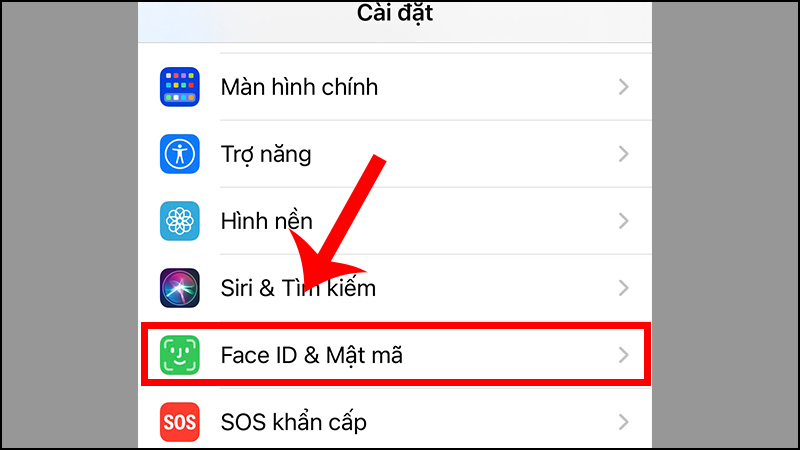
Hướng dẫn cách cài đặt mật khẩu màn hình khóa trên điện thoại iPhone
Bước 3: Chọn Bật mật mã.

Hướng dẫn cách cài đặt mật khẩu màn hình khóa trên điện thoại iPhone
Bước 4: Nhập mật mã và xác minh mật mã mới của bạn.
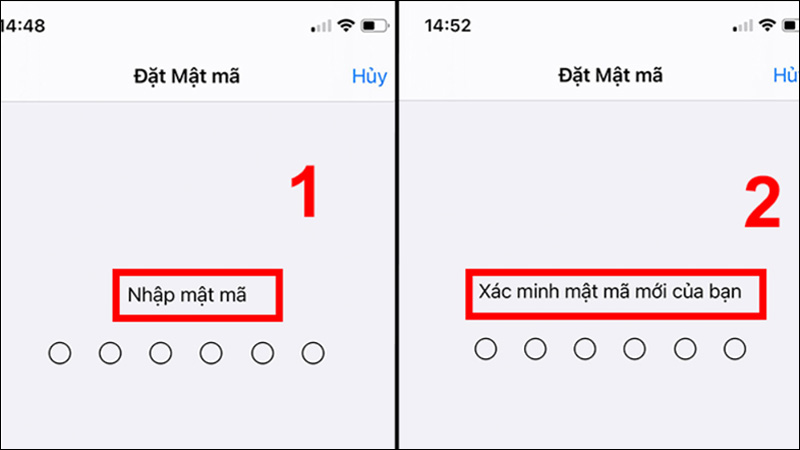
Hướng dẫn cách cài đặt mật khẩu màn hình khóa trên điện thoại iPhone
Vậy là việc thiết lập mật khẩu cho iPhone hoàn tất.
2. Hướng dẫn cách tắt mật khẩu màn hình khóa trên điện thoại iPhone
Bước 1: Bạn nhấn vào mục Cài đặt ở ngoài màn hình.

Hướng dẫn cách tắt mật khẩu màn hình khóa trên điện thoại iPhone
Bước 2: Nhấn vào mục Face ID & Mật mã.

Hướng dẫn cách tắt mật khẩu màn hình khóa trên điện thoại iPhone
Bước 3: Chọn Tắt mật mã.

Hướng dẫn cách tắt mật khẩu màn hình khóa trên điện thoại iPhone
Bước 4: Nhập mật mã của bạn để hoàn tất việc tắt mật mã.

Hướng dẫn cách tắt mật khẩu màn hình khóa trên điện thoại iPhone
3. Các gợi ý về cài đặt mật khẩu màn hình khóa
– Cách thay đổi mật khẩu
Bước 1: Bạn nhấn vào mục Cài đặt ở ngoài màn hình.

Cách thay đổi mật khẩu
Bước 2: Nhấn vào mục Face ID & Mật mã.

Cách thay đổi mật khẩu
Bước 3: Chọn Thay đổi mật mã.

Cách thay đổi mật khẩu
Bước 4: Nhập Mật mã cũ.

Cách thay đổi mật khẩu
Bạn tiếp tục nhập và xác nhận mật mã mới để hoàn tất việc thay đổi mật mã.
– Cách cài đặt thời gian khóa màn hình
Bước 1: Bạn nhấn vào mục Cài đặt ở ngoài màn hình.

– Cách cài đặt thời gian khóa màn hình
Bước 2: Chọn Màn hình & Độ sáng.
Bước 2: Chọn Màn hình & Độ sáng.

– Cách cài đặt thời gian khóa màn hình
Bước 3: Nhấn vào mục Tự động khoá > Thiết lập thời gian khoá màn hình.

– Cách cài đặt thời gian khóa màn hình
– Cách cài đặt xóa dữ liệu khi nhập sai mật khẩu
Bước 1: Bạn nhấn vào mục Cài đặt ở ngoài màn hình.

– Cách cài đặt xóa dữ liệu khi nhập sai mật khẩu
Bước 2: Nhấn vào mục Face ID & Mật mã.

– Cách cài đặt xóa dữ liệu khi nhập sai mật khẩu
Bước 3: Ở mục Xoá dữ liệu > Chọn Kích hoạt.

– Cách cài đặt xóa dữ liệu khi nhập sai mật khẩu
Sau khi điện thoại của bạn bị nhập sai quá 10 lần thì iPhone tự động xoá tất cả dữ liệu có trong máy.
– Cách đặt lại mật khẩu khi quên.
Nếu bạn nhập sai mật mã sáu lần liên tục, thiết bị của bạn sẽ bị khóa và bạn sẽ nhận được một thông báo cho biết rằng iPhone đã bị vô hiệu hóa. Nếu bạn không thể nhớ mật mã, bạn có thể xóa iPhone bằng máy tính hoặc bằng chế độ khôi phục, sau đó đặt một mật mã mới. (Nếu bạn đã tạo bản sao lưu iCloud hoặc máy tính trước khi bạn quên mật mã, bạn có thể khôi phục dữ liệu và cài đặt từ bản sao lưu).
Tham khảo cách đặt lại mật khẩu khi quên TẠI ĐÂY.
Trường hợp iPhone của bạn bị vô hiệu hóa do nhập sai mật khẩu nhiều lần, bạn có thể tham khảo cách khắc phục qua bài: iPhone bị vô hiệu hóa
4. Một số câu hỏi thường gặp
– Cách đổi mật khẩu các dòng iPhone 6, 6s, 7, 7plus?
Bạn vào Cài đặt > Chọn Touch ID & Mật khẩu > Chọn Thay đổi mật khẩu > Nhập mật khẩu cũ của bạn > Nhập mật khẩu mới.
– Muốn đặt mật khẩu vẽ chữ?
Rất tiếc là điện thoại iPhone không có tính năng vẽ chữ lên màn hình để mở khóa.
– Chuyển mật khẩu từ 4 số thành 6 số trên iPhone 6?
Bạn vào Cài đặt > Touch ID & Mật khẩu > Nhấn Tạo mật khẩu mới (Create a Passcode), sau đó hãy nhập 6 ký tự mà bạn muốn.
